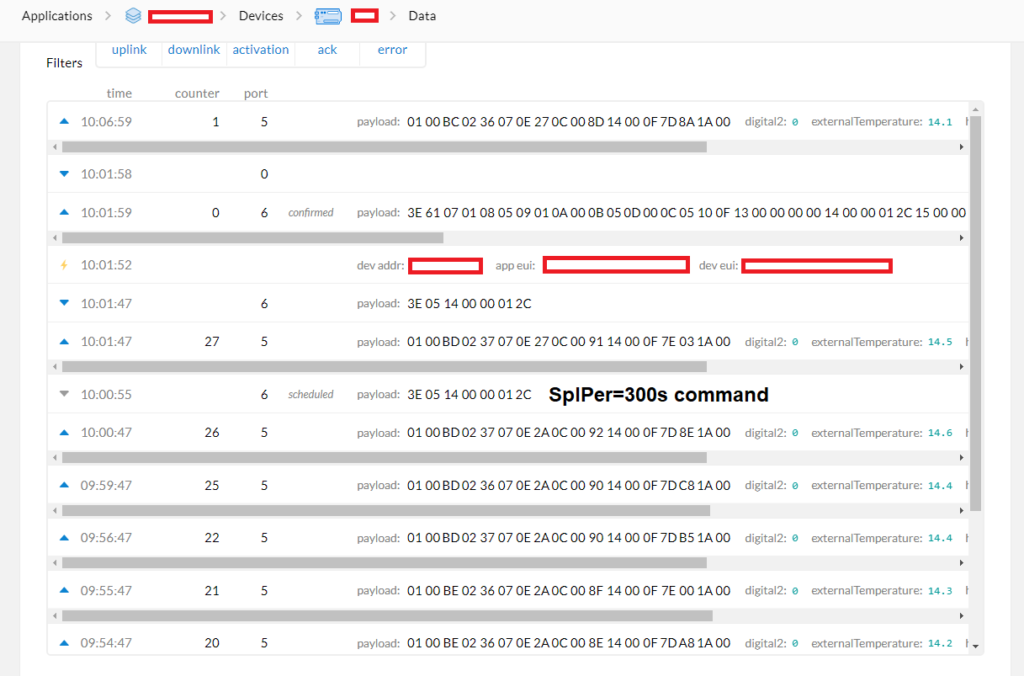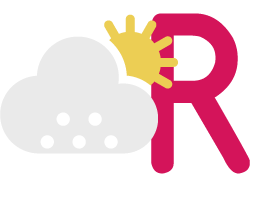Capitolo 2
Dopo la pubblicazione della prima parte della trattazione, rieccoci a proseguire la spiegazione tecnica inerente lo sviluppo dei sistemi LoRaWan al fine di creare una piccola stazione meteorologica.
Passiamo quindi alle diverse fasi operative:
Step 1: cablaggio sensori su ELT-2-HP
1) Utilizzare lo schema riportato sul manuale (già indicato) per connettere i cavi dei due sensori esterni alla morsettiera.
2) Inserire la batteria ER14505 rispettando la polarità
3) Verificare come da procedura del manuale che i led di segnalazione emettano i corrispondenti segnali di check
4) Realizzare una struttura di supporto e alloggiamento adeguato per tutti i componenti (qui ci vuole un po’ di manualità)
5) Installare la stazione entro un raggio variabile da qualche chilometro (in assenza di ostacoli e di inquinamento elettromagnetico) a qualche centinaio di metri (in ambito urbano con alta densità di sorgenti emissive) rispetto alla posizione del gateway di ricezione. Si rimanda alle specifiche LoRaWan sulle distanze, limiti e suggerimenti applicativi. NB:la rete LoRaWan sta crescendo e se siete fortunati potreste appoggiarvi ad un gateway esistente senza necessità di installarne uno vostro. Il gateway infatti è trasparente alla comunicazione e si occupa solo di veicolare il dato dal sensore (nodo) al network server (dove è depositato ed è successivamente oggetto di acquisizione dal client server).
Step 2: Registrazione gateway TTIG-868 su piattaforma TTN
(The Things Network V2 cluster in fase di migrazione a The Things Stack (V3) cluster entro fine anno) – procedura valida fino circa a luglio-agosto 2021. Successivamente ogni nuovo gateway dovrà essere tassativamente registrato direttamente su The Things Stack (V3) e seguiranno aggiornamenti nei prossimi mesi con la nuova procedura. Qui c’è una guida molto dettagliata in merito alla transizione alla V3: Migration to TTN v3 – disk91.com – the IoT blogdisk91.com – the IoT blog . Il gateway TTIG-868 ha già a bordo la basic station come metodologia di trasmissione e quindi è direttamente implementabile su V3 quando sarà il momento (ad oggi si può comunque aggiungere ma non genera traffico di dati)
1) Creare un account su https://account.thethingsnetwork.org/users/login e successivamente loggarsi su https://console.thethingsnetwork.org/
2) Alimentare il gateway e seguire la guida https://www.thethingsnetwork.org/docs/gateways/thethingsindoor/index.html per attivarlo e connetterlo alla wifi di casa (il dispositivo utilizza unicamente il wifi 2.4GHz per la connessione alla rete). Prendere nota del Gateway EUI (è il “serial number” univoco del dispositivo).
3) Entrare nella sezione https://console.thethingsnetwork.org/gateways/register e inserire i dati del gateway. Gateway ID >> inserire Gateway EUI (es. eui-58a0etc…) Selezionare “I’m using the legacy packet forwarder” Frequency Plan >> Europe 868; Router>> ttn-router-eu Al termine, esso sarà registrato sulla nostra piattaforma ed è pronto a ricevere i pacchetti inviati dal nodo (sensore).
Step 3: Programmazione base del trasmettitore
Scaricare l’app Android https://play.google.com/store/apps/details?id=se.elsys.nfc.sensorsettings&gl=SE o la generica NFC tool (per iOS) https://apps.apple.com/it/app/nfc-tools/id1252962749 e abilitarne la funzionalità sui rispettivi telefoni.
Per Android è disponibile la guida specifica: https://www.elsys.se/en/android-help/ mentre per iOS si veda al link https://www.elsys.se/en/elsys-nfc-settings-specification/
I parametri minimali da impostare la prima volta via APP sono i seguenti (tutte le altre impostazioni si potranno eseguire successivamente mediante il proprio profilo TTN nella sezione “Device Overview”)
NB: queste sono le impostazioni prese dal sito Elsys ad aprile 2021; eventuali modifiche dell’APP, nomi e posizioni menu etc andranno verificate man mano e si invita a rifarsi sempre alla documentazione del produttore.
1) Sensor – Choose sensor type, automatically updates if a sensor is read (corrisponde al codice prodotto, qualora non apparisse automaticamente selezionare ELT2)
2) Time base – The main timebase for the sensor, this is the interval for the sensor to wake up and sample data (corrisponde al periodo di campionamento e invio dei dati, è espresso in secondi). Si consiglia di impostare 300 (pari a un dato ogni 5 minuti). (E’ corrispondente al parametro “SplPer” vedasi qui https://elsys.se/public/documents/sensor_settings_parameter.pdf)
3) Sensor sample times >> ExtPwrTime impostare 10 (è il tempo, espresso in ms, di accensione del sensore temperatura aria esterna per eseguirne la lettura che avviene in conformità al Time Base precedentemente impostato)
4) Sensor keys
- A) Over the air activation – Switch join mode between: “over the air activation” and “personalization”. Selezionare Over the air activation
- B) Device EUI – The unique ID of the sensor. E’ il “numero seriale” univoco associato fisicamente alla scheda elettronica Elsys in questione, espresso nel formato richiesto dal protocollo LoRaWan. Prendere nota e salvare il valore per successivi usi.
- C) AppEUI – Application ID (8bytes or 16 hex digits). Di default Elsys lo pone tutto a zero; tale valore va modificato e va impostato quello generato nella propria sezione TTN (vedere https://www.elsys.se/en/ttn-guide/)
- D) AppKey – Application unique key (16bytes or 32hex digits). Valore di default da sostituire con quello impostato nella propria sezione TTN (vedere https://www.elsys.se/en/ttn-guide/)
5) External Configuration – Temperature sensor + Switch (corrispondente al parametro “ExtCfg” configurazione numero “15” vedasi qui https://elsys.se/public/documents/sensor_settings_parameter.pdf): è il settaggio da impostare al fine di far lavorare il sensore con acquisizione contemporanea del sensore di temperatura esterna e del pluviometro
In funzione dell’APP utilizzata, è necessario salvare (comando “Write”) le impostazioni andando a sovrascrivere quelle di default. Tutte le operazioni di salvataggio devono avvenire ponendo a stretto contatto fisico il telefono e il trasmettitore (si rimanda al manuale completo di Elsys per i dettagli pratici). Dopo ogni cambio corretto di impostazioni, il trasmettitore si riavvia emettendo una sequenza di segnali luminosi codificati sulla scheda da apposito led. Una volta eseguite tutte le configurazioni e dopo l’ultimo riavvio, inizierà la trasmissione verso il gateway e relativa sezione TTN (precedentemente configurati).
Da questo momento in poi tutte le operazioni sul trasmettitore saranno eseguibili da TTN nella sezione “Device Overview”, lanciando il payload in downlink sulla FPort 6 (si veda la pagina dedicata del produttore Elsys per i comandi: https://www.elsys.se/en/downlink-generator/). Sarà quindi possibile cambiare, ad esempio, la frequenza di campionamento e trasmissione (parametro “SplPer”).
Di seguito è visibile un settaggio che porta il tempo di campionamento ed invio da 60 secondi a 300 secondi mediante invio del comando apposito in downlink. Dopo l’avvenuto riavvio, il trasmettitore riparte con i nuovi settaggi.